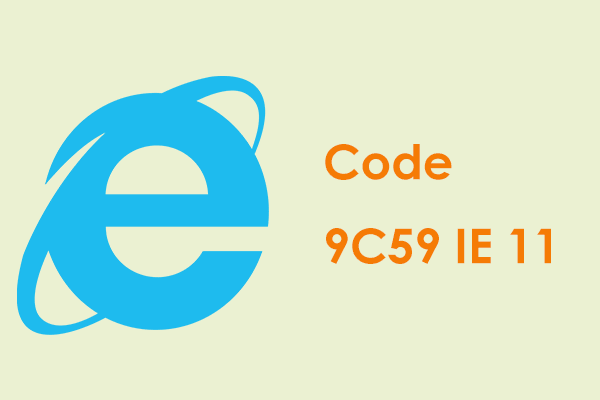Решено — Steam Deck не синхронизируется с облаком
Steam Deck, созданный Valve, известен как потрясающее портативное игровое устройство для ПК. Тем не менее, вы можете столкнуться с некоторыми проблемами при его использовании. В этом посте с веб-сайта MiniTool мы обсудим, как исправить, что Steam Deck не синхронизируется с облаком для вас.
Steam Deck не синхронизируется с облаком
Steam Deck — это портативное устройство, позволяющее играть в компьютерные игры. Valve предлагает доступ к синхронизации Steam Cloud для зарегистрированных пользователей Steam Deck, который содержит полную библиотеку Steam для отображения игры в любом месте и в любое время. Некоторые из вас могут столкнуться с тем, что Steam Deck не синхронизируется с облаком и получить такое сообщение об ошибке:
Steam не удалось синхронизировать ваши файлы для входных конфигураций Steam с облаком Steam.
Эта проблема может быть вызвана многими факторами, такими как временные сбои, состояние сервера, программные ошибки, устаревшая колода Steam, поврежденная папка библиотеки Steam и так далее. Если вы также стали жертвой того, что облачные сохранения Steam Deck не работают, прокрутите вниз, чтобы получить некоторые решения прямо сейчас!
Пробная версия MiniTool ShadowMakerНажмите, чтобы скачать100%Чисто и безопасно
Как исправить, что Steam Deck не синхронизируется с облаком?
Исправление 1: перезапустите Steam Deck
Чтобы исключить некоторые временные системные сбои, вы можете попробовать перезагрузить Steam Deck вручную. Для этого:
Шаг 1. Нажмите кнопку Пар кнопку и выберите Власть.
Шаг 2. Выберите Перезапуск и ваша Steam Deck может перезагрузиться автоматически.
Совет: если ваша Steam Deck включена, но зависает, вы можете нажать и удерживать кнопку питания в течение 10 секунд, чтобы принудительно перезапустить ее.
Исправление 2: проверьте состояние сервера
Обязательно проверьте, не находится ли сервер Steam Decker в состоянии простоя или технического обслуживания. Перейти к Страница статуса DownDetector в Steam чтобы увидеть, если что-то не так с сервером. Если да, вам придется подождать, пока производитель решит проблему за вас.
Исправление 3: проверьте наличие обновления SteamOS
Если у вас устаревшая версия прошивки Steam Deck, вы также можете получить Steam Deck, который не синхронизируется с облаком. Обновление до последней версии Steam OS может быть хорошим решением. Для этого:
Шаг 1. Нажмите кнопку Пар кнопку и нажмите Настройки.
Шаг 2. Нажмите кнопку Кнопка и выберите Система.
Шаг 3. Под Обновление системывыберите канал Beta или Preview.
Шаг 4. После перезапуска Steam Deck будет применен новый системный канал. Затем повторите шаги 1-3 и выберите Проверить обновления.
Шаг 5. Если доступно обновление, нажмите Применять чтобы перезапустить систему.
Исправление 4: проверьте наличие обновлений игры
Иногда устаревшая версия игры может вызвать некоторые конфликты и привести к невозможности синхронизации Steam Deck, поэтому вам необходимо вовремя обновить игру до последней версии. Следуйте этим рекомендациям:
Шаг 1. Откройте Библиотека Steam и выберите Управлять.
Шаг 2. Выберите Характеристики и ударил Обновления.
Шаг 3. Выберите Автоматические обновления и перезагрузите Steam Deck.
Исправление 5: повторно включить облачную синхронизацию
Возможно, вы ранее отключили функцию облачной синхронизации, поэтому вам нужно включить ее, чтобы проверить наличие улучшений.
Шаг 1. Нажмите кнопку Пар кнопку и выберите Пар меню.
Шаг 2. Перейти к Настройки > Облако > Включить синхронизацию Steam Cloud.
Шаг 3. Нажмите на ХОРОШО и перезагрузите компьютер.
Исправление 6: восстановление папок библиотеки Steam
Поврежденная папка библиотеки Steam также может привести к таким проблемам, как отсутствие синхронизации Steam Deck с облаком, зависание синхронизации Steam Deck с облаком и т. д. В этом случае вам необходимо выполнить следующие действия, чтобы восстановить папку библиотеки Steam:
Шаг 1. Нажмите кнопку Пар кнопку, а затем перейти к Настройки.
Шаг 2. Под Загрузки вкладка, выберите Папки библиотеки Steam и выберите конкретную игру.
Шаг 3. Нажмите Восстановить папку и ударил Да для подтверждения действия. После завершения процесса Steam может легко синхронизировать файлы в облаке.
Заключительные слова
В заключение, вы можете найти некоторые обходные пути, когда запускаете Steam Deck, который не может синхронизироваться с облаком. Чтобы узнать больше о программном обеспечении MiniTool, вы можете связаться с нами по (электронная почта защищена).